Chrome的地址栏如何添加书签
在Chrome浏览器中,将网页添加到书签是一项非常实用的功能,方便你随时访问常用网站。以下是详细的步骤和一些额外的技巧,帮助你更好地管理和使用书签。
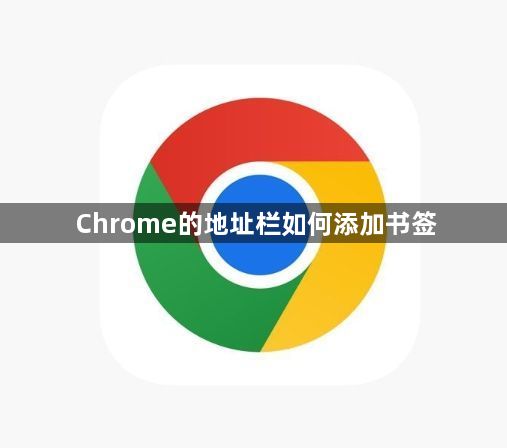
一、通过地址栏直接添加书签
1.打开Chrome浏览器:启动你的Chrome浏览器并导航到你希望添加书签的网页。
2.点击星星图标:在地址栏的最右侧,你会看到一个小星星图标。点击它即可将当前页面添加到书签栏中。
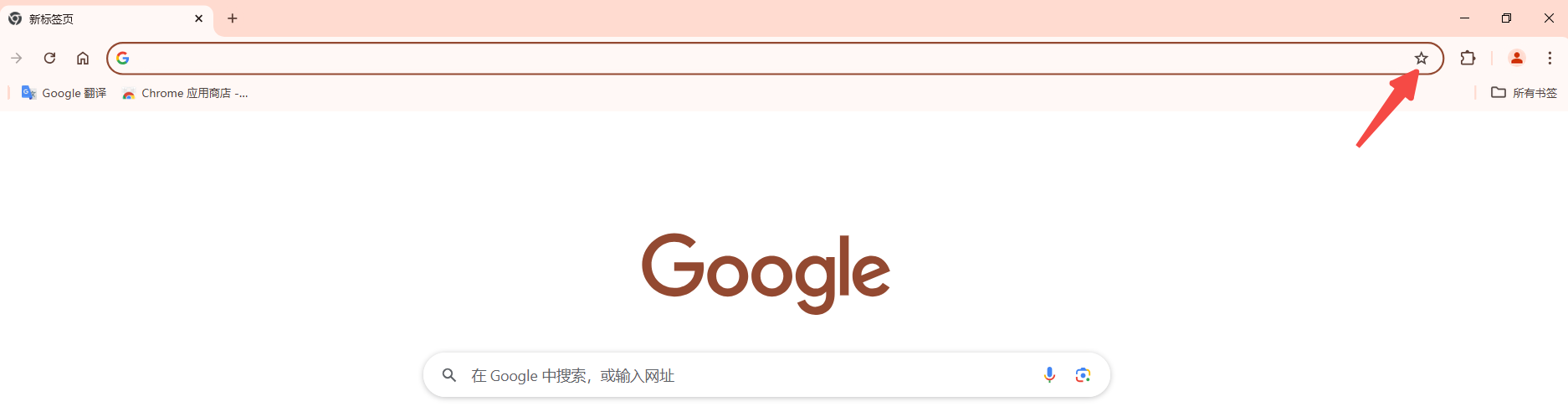
3.选择书签文件夹:如果这是你第一次添加书签,Chrome会询问你是否要将这个书签保存到特定的文件夹。选择一个现有的文件夹或新建一个文件夹来保存这个书签。
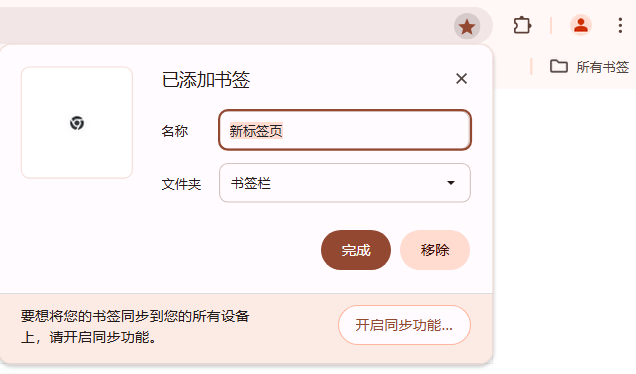
4.编辑书签名称:你可以编辑默认生成的书签名称,使其更易于识别。完成后,点击“完成”按钮。
二、通过菜单添加书签
1.打开Chrome浏览器:启动你的Chrome浏览器并导航到你希望添加书签的网页。
2.点击右上角的三点菜单:在浏览器窗口的右上角,点击三个垂直排列的点以打开主菜单。
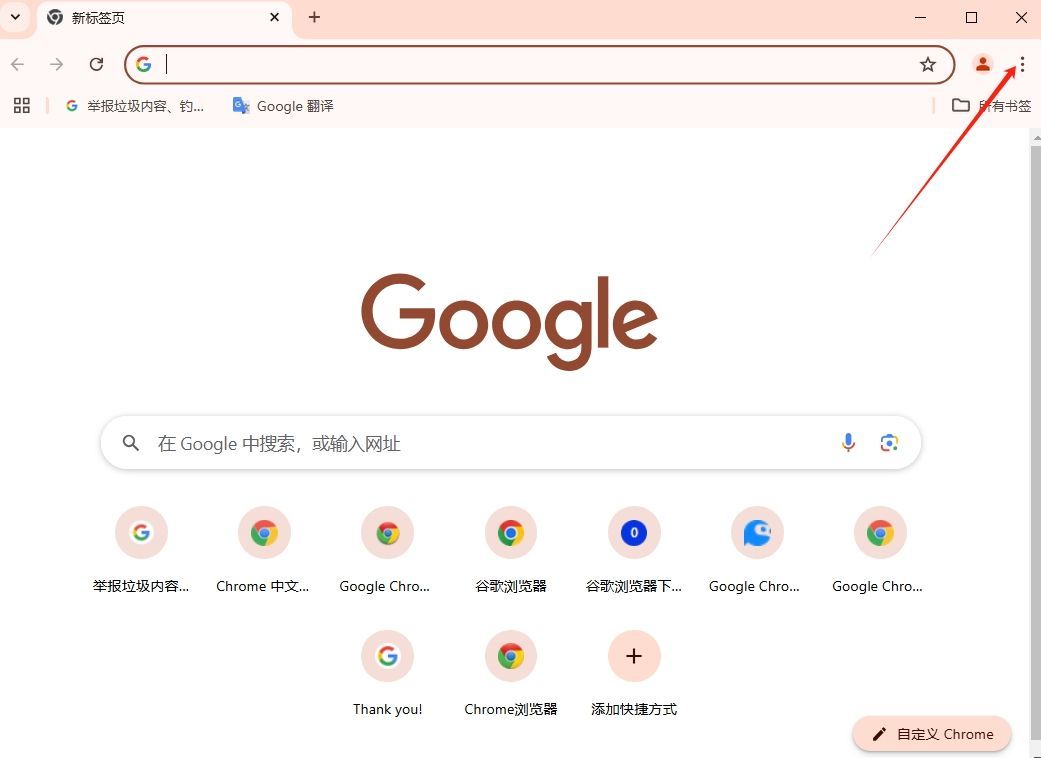
3.选择“书签”选项:在下拉菜单中找到并点击“书签”,然后选择“为此页面添加书签”。
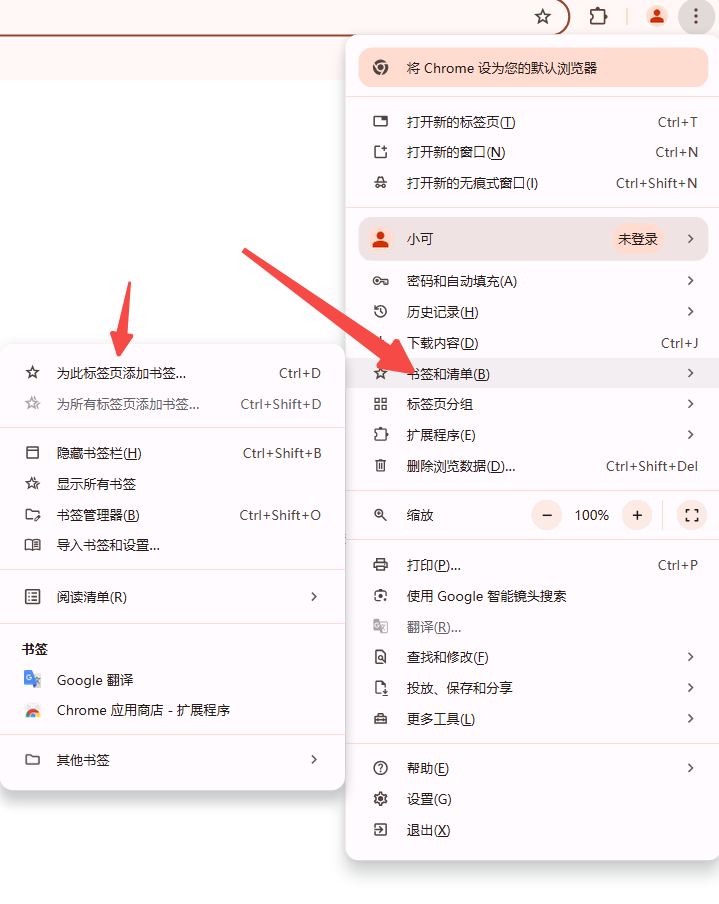
4.选择书签文件夹:与上述步骤相同,选择一个现有的文件夹或新建一个文件夹来保存这个书签。
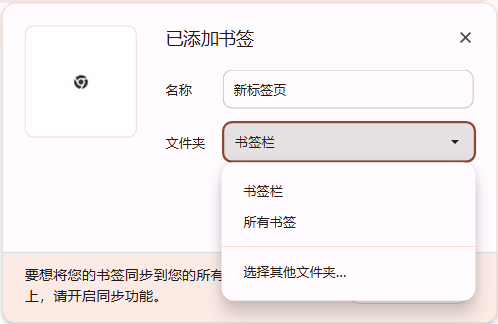
5.编辑书签名称:你可以编辑默认生成的书签名称,使其更易于识别。完成后,点击“完成”按钮。
三、快速添加书签的方法
如果你经常需要添加书签,可以使用以下快捷键来提高效率:
-Ctrl+D(Windows/Linux)或Cmd+D(Mac):按下这些组合键可以直接将当前页面添加到书签栏中,而无需通过菜单操作。
四、管理书签
1.查看和管理书签:你可以通过点击书签栏中的“书签管理器”图标(通常是一个三道杠的图标)来查看和管理所有的书签。在这里,你可以对书签进行排序、删除或编辑。
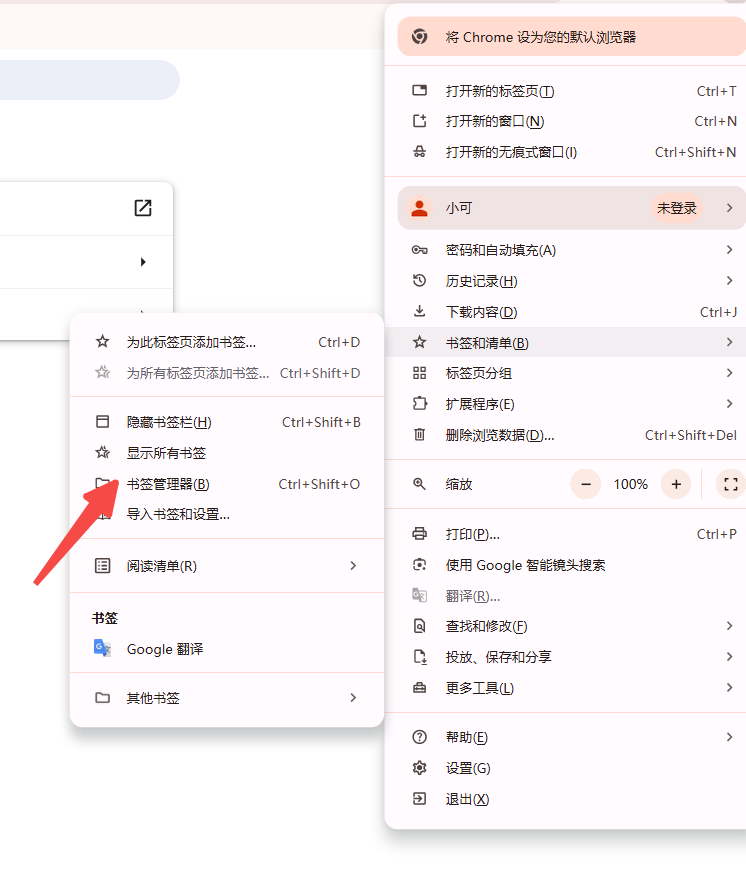
2.使用搜索功能:在书签管理器中,你可以使用顶部的搜索框来快速查找特定的书签。
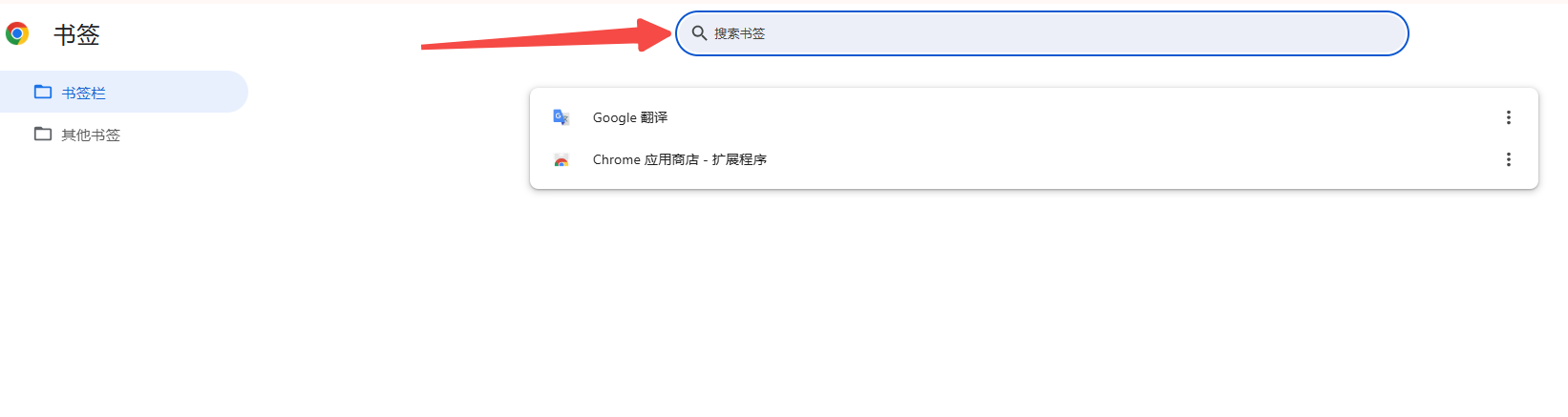
3.整理书签:为了更好地组织你的书签,你可以创建多个文件夹,并将相关的书签拖动到相应的文件夹中。
五、高级技巧
1.导入导出书签:如果你使用的是其他浏览器,可以将其书签导入到Chrome中。同样地,你也可以将Chrome的书签导出为HTML文件,以便在其他浏览器中使用。
2.同步书签:如果你在多台设备上使用Chrome,并且登录了同一个Google账号,那么书签会自动同步到所有设备上。
3.使用快捷方式:在最新版本的Chrome中,你还可以通过输入“bookmarks”或“”后按空格键来快速搜索书签。
总的来说,通过以上步骤,你可以轻松地在Chrome浏览器的地址栏中添加书签,并通过各种工具和技巧来管理和优化你的书签收藏。无论是为了提高工作效率还是为了更方便地访问常用网站,掌握这些技巧都将对你大有裨益。
 谷歌浏览器电脑版
谷歌浏览器电脑版
硬件:Windows系统 版本:131.0.6778.86 大小:9.75MB 语言:简体中文 评分: 发布:2023-07-23 更新:2024-11-08 厂商:谷歌信息技术(中国)有限公司
 谷歌浏览器安卓版
谷歌浏览器安卓版
硬件:安卓系统 版本:0.3.0.455 大小:187.89MB 语言:简体中文 评分: 发布:2022-08-18 更新:2024-10-11 厂商:Google Inc.
 谷歌浏览器苹果版
谷歌浏览器苹果版
硬件:苹果系统 版本:122.0.6261.89 大小:200.4MB 语言:简体中文 评分: 发布:2022-01-23 更新:2024-03-12 厂商:Google LLC
跳转至官网
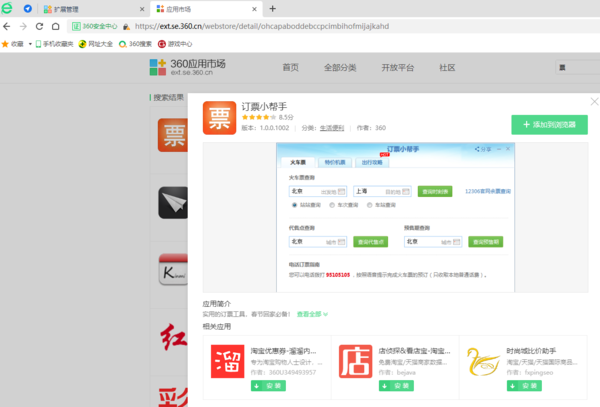
360浏览器能抢高铁票吗
如今,我们已经来到2022年9月初,再过几天就迎来中秋节,相信漂流在外的朋友们也是迫切地想在中秋节里回家团聚,那我们就需要抢高铁票,早一步抢到,回家这件事也就“高枕无忧”。

谷歌浏览器怎么把网页生成二维码
谷歌浏览器怎么把网页生成二维码?接下来小编就给大家带来谷歌浏览器为网页创建二维码方法步骤,有需要的朋友不妨来看看了解一下。

如何关闭谷歌浏览器广告个性化推荐
如何关闭谷歌浏览器广告个性化推荐?具体的方法可以参考关闭谷歌浏览器广告个性化推荐操作步骤来设置。

Edge浏览器总是闪退怎么回事
本篇文章给大家带来Edge浏览器解决闪退问题的详细操作流程,有需要的朋友赶紧来看看吧。

谷歌浏览器在哪里查看证书
谷歌浏览器在哪里查看证书?接下来小编就给大家带来查看谷歌浏览器证书详细步骤一览,有需要的朋友赶紧来看看了解一下吧。

谷歌浏览器如何加速页面加载
有一些用户不知道谷歌浏览器如何加速页面加载?于是,本文给大家带来了详细的解答,希望可以帮助大家提升浏览体验。

谷歌浏览器安装失败怎么办_谷歌安装失败解决方法
你有没有在使用谷歌浏览器的时候遇到各种问题呢,你知道谷歌浏览器安装失败是怎么回事呢?来了解谷歌浏览器安装失败的解决方法,大家可以学习一下。
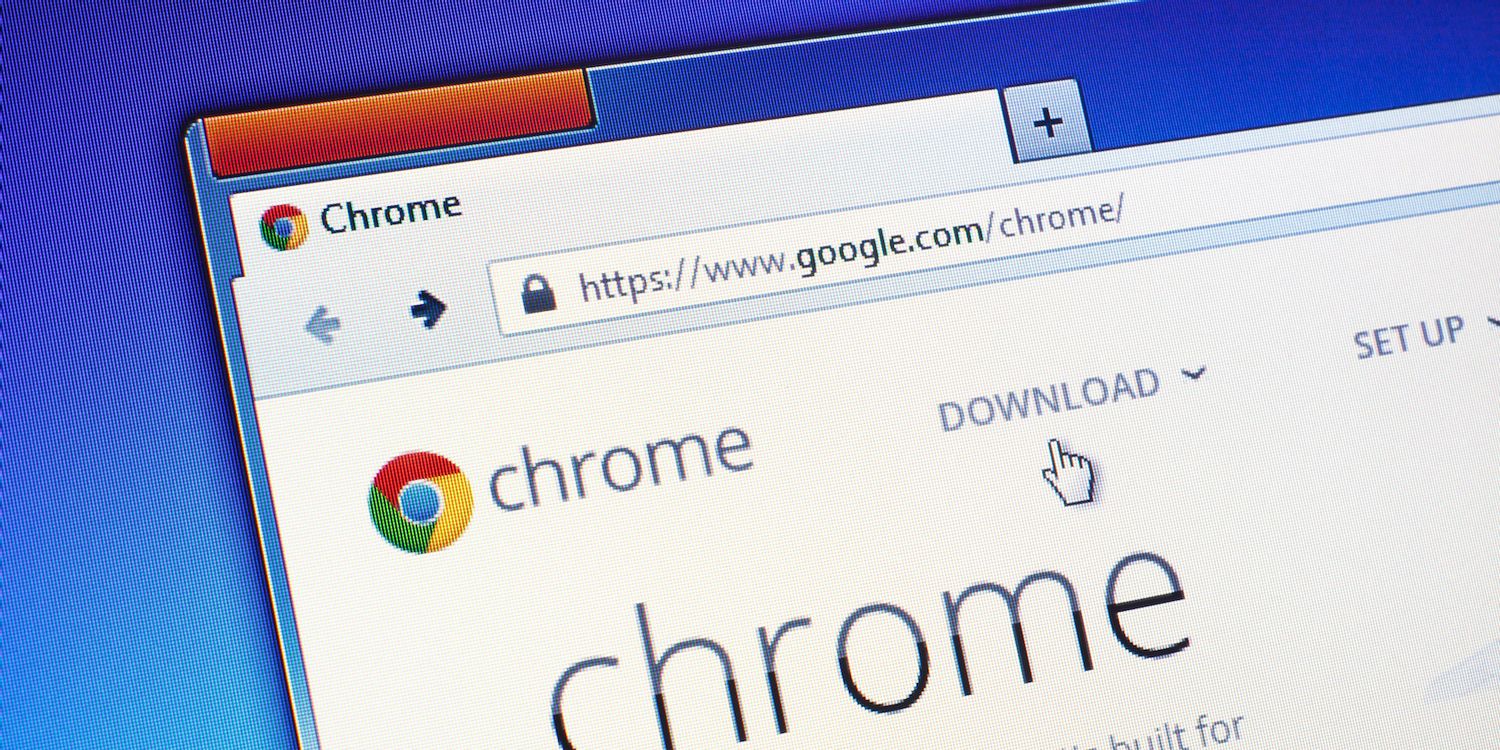
如何修复谷歌浏览器更新检查失败错误代码3:0x80040154?
谷歌浏览器是世界上最受欢迎的浏览器之一,许多用户更喜欢将其作为Windows PC上的默认浏览器。Chrome提供了广泛的功能,使浏览体验变得愉快和容易。因此,它仍然是最值得信赖的浏览器之一。然而,就像任何其他浏览器一样,即使是Chrome也有自己的缺点,在你最需要的时候,它也同样容易出现错误和故障。
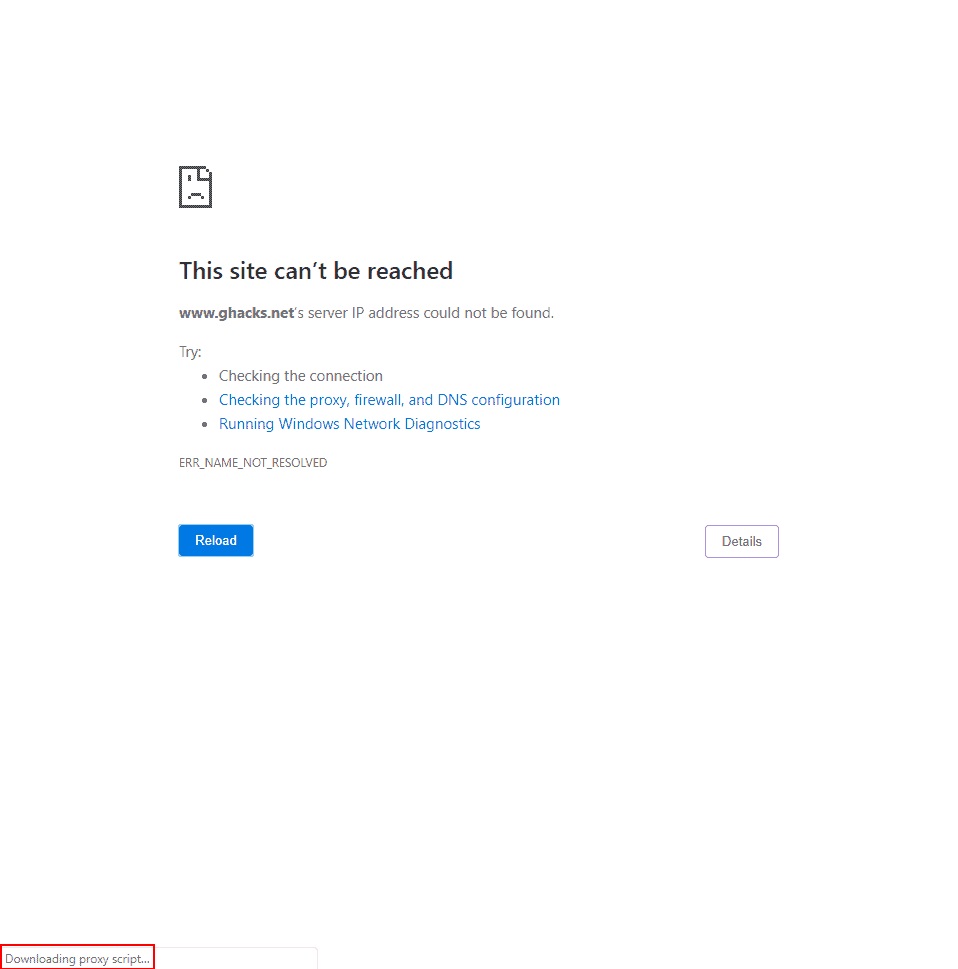
如何处理 Chrome 的“正在下载代理脚本”消息?
谷歌浏览器可能会显示“正在下载代理脚本”消息。如果您经常看到它,您可能想知道为什么浏览器会显示该消息以及您可以采取哪些措施。
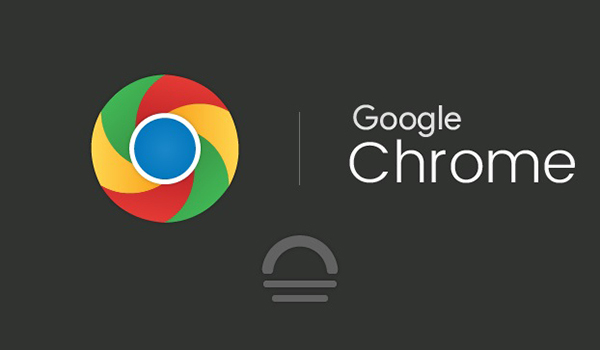
如何安装去广告的chrome浏览器?
如何安装去广告的chrome浏览器?对于浏览器而言,相信大家都用过并相信谷歌浏览器谷歌浏览器是全球都非常受欢迎的浏览器,用户通过使用该浏览器能够体验到极速流畅的浏览体验。
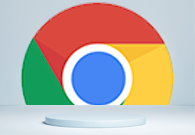
谷歌浏览器如何访问实验室功能
谷歌浏览器如何访问实验室功能?如果你想访问这些功能可以参考下面的访问图文教程一览。

怎么安装谷歌浏览器离线包_谷歌浏览器安装方法
你有没有想要知道的谷歌浏览器安装技巧呢,你知道谷歌浏览器要怎么安装离线包吗?来了解谷歌浏览器离线包安装的具体步骤,大家可以学习一下。
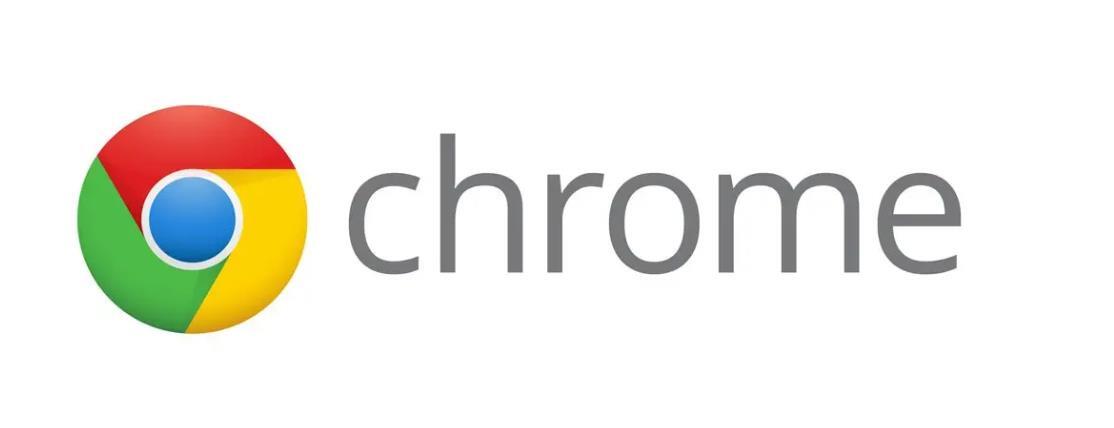
如何在 Google Chrome 中启用 Windows 操作系统拼写检查器?
微软团队积极尝试开发 Chromium 项目,以提升整体浏览体验。开发者通过插入Windows自己的软件,为你提供了在谷歌Chrome中启用Windows操作系统拼写检查器的能力。该功能目前仅在某些浏览器的开发版本中可用。
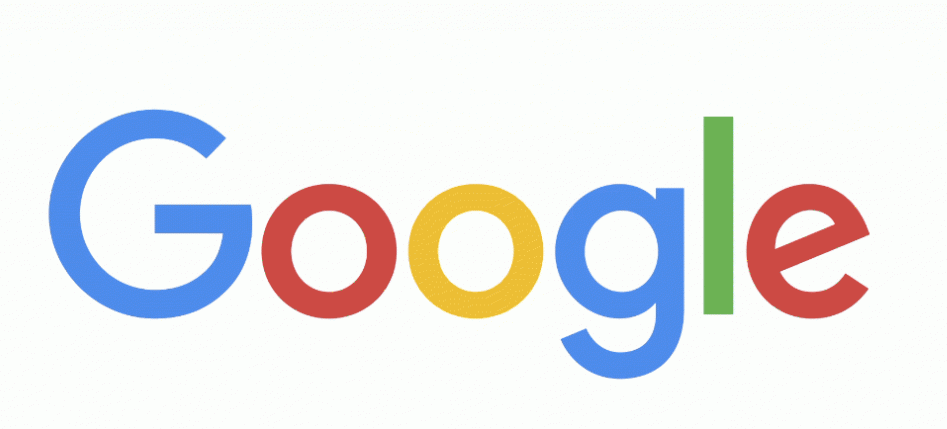
如何恢复 Chrome 的原生通知?
谷歌浏览器上的通知基本上已经死了……好吧,至少是浏览器本身生成的通知。不久前,该公司努力将其通知与用户的操作系统绑定通知中心结合起来,并且取决于您如何设置(或不设置),最终可能会更烦人
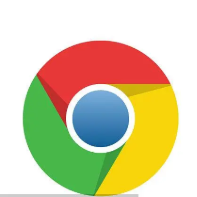
如何在谷歌浏览器中打开夜间模式
如何在谷歌浏览器中打开夜间模式?夜间模式功能现在可用于许多应用程序,并且已经使用了很长时间。
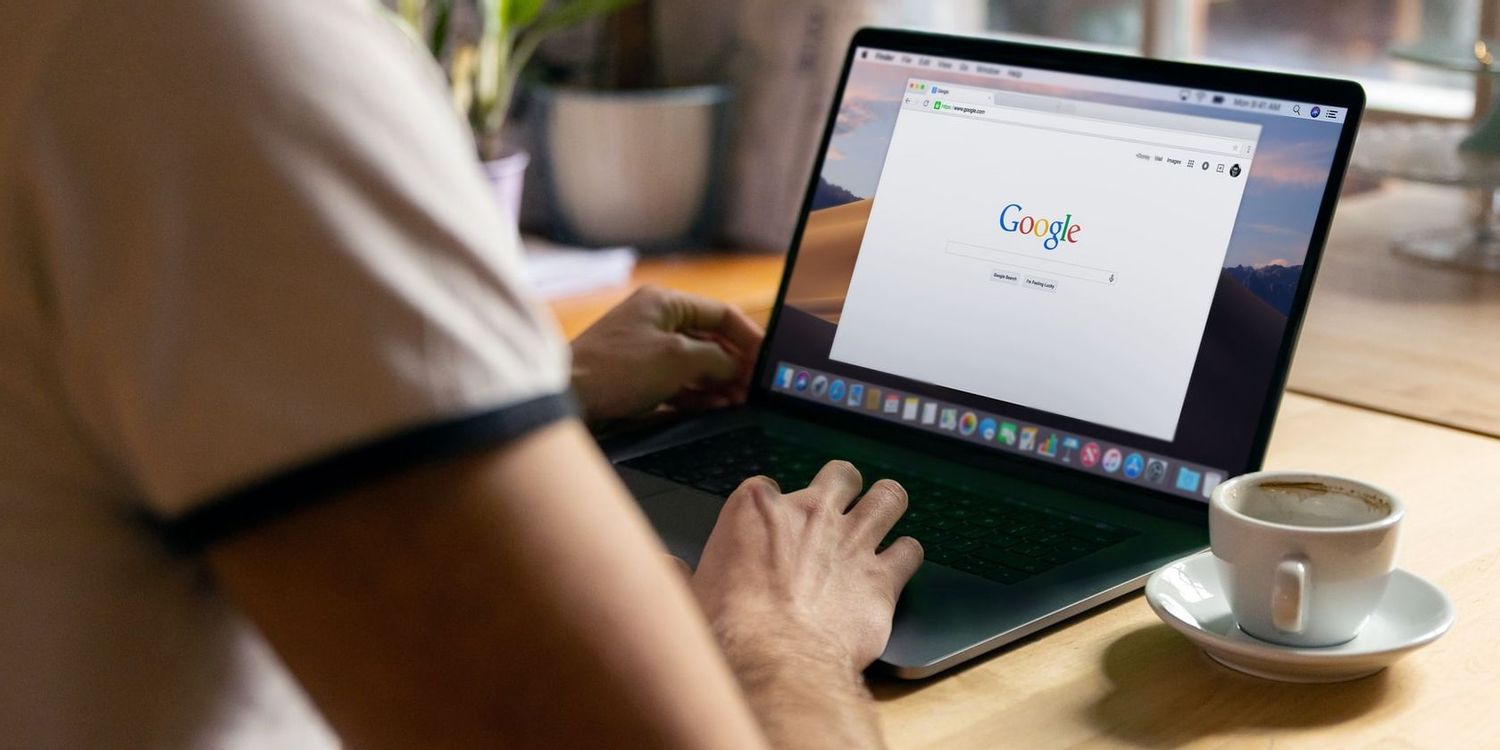
如何在 Google Chrome 上删除 Bing 搜索?
您在 Google Chrome 上的 URL 栏中键入搜索时,您期望的是 Google 搜索。但您可能会看到 Bing、Yahoo 或其他随机搜索引擎。您可能不小心设置了其他内容,或者某些防病毒程序会自动更改它
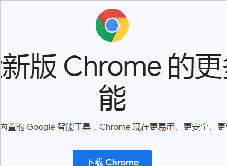
谷歌浏览器的实用小技巧<详细教学!>
谷歌浏览器的使用技巧数不胜数,小编为你带来了日常中很常用很好用的谷歌浏览器技巧,快来学习一下吧!
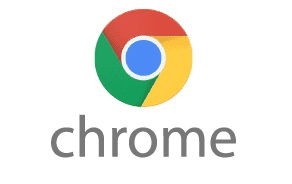
如何在谷歌Chrome中添加Tab悬停卡?
与Chrome和Firefox浏览器相比,微软Edge有许多漂亮的功能。其中一个功能是选项卡悬停卡,当您将鼠标悬停在非活动选项卡上时,它会显示选项卡内容的图像预览。这将有助于在您打开多个标签时快速检查网页。





